Xerox 700i/700 Digital Color Press Mode d'emploi
PDF
Télécharger
Document
Xerox 700 Digital Color Press avec Integrated Fiery® Color Server Exemples de flux © 2008 Electronics for Imaging, Inc. Les Informations juridiques rédigées pour ce produit s’appliquent au contenu du présent document. 45072769 11 juin 2008 TABLE DES MATIÈRES 3 TABLE DES MATIÈRES INTRODUCTION 5 Terminologie et conventions 5 A propos de ce document 6 SUPPORTS MIXTES 7 Qu’est-ce que la fonction Supports mixtes ? 7 Exemple : Flux avec des supports mixtes 7 Eléments requis pour cet exemple 8 IMPRESSION DE DONNÉES VARIABLES AVEC FREEFORM 11 Qu’est-ce que l’impression de données variables ? 11 Langages d’impression de données variables 11 Qu’est-ce que FreeForm et comment est-il utilisé pour les tâches d’impression contenant des données variables ? 11 Exemple : Flux d’impression de données variables avec FreeForm 12 Eléments requis pour cet exemple IMPRESSION DE DONNÉES VARIABLES AVEC FREEFORM 13 2 ET DES SUPPORTS MIXTES 16 Qu’est-ce que FreeForm 2 et comment est-il utilisé pour les tâches d’impression contenant des données variables ? 16 Qu’est-ce que la fonction Supports mixtes et comment peut-elle être utilisée dans des tâches contenant des données variables ? 17 Exemple : Flux d’impression de données variables avec FreeForm 2 et des supports mixtes 17 Eléments requis pour cet exemple 18 TERMES 21 INDEX 23 INTRODUCTION 5 INTRODUCTION Le présent document fournit des exemples de scénarios d’impression complexes ainsi qu’une présentation générale des fonctions de la Xerox 700 Digital Color Press avec Integrated Fiery Color Server utilisées dans ces exemples. Les exemples de flux vous montrent comment vous pouvez tirer parti de toutes les fonctions pour créer des tâches d’impression. Pour chaque exemple, des références croisées sont indiquées afin de vous aider à trouver les informations dont vous avez besoin pour exécuter chaque tâche. Terminologie et conventions Ce document utilise la terminologie et les conventions suivantes. Le terme ou la convention signifie Aero Integrated Fiery Color Server (dans les illustrations et les exemples) Integrated Fiery Color Server Xerox 700 Digital Color Press avec Integrated Fiery Color Server Mac OS Apple Mac OS X Presse numérique Xerox 700 Digital Color Press Titres en italique Autres ouvrages de cette documentation Windows Microsoft Windows 2000, Windows XP, Windows Server 2003, Windows Vista Sujets pour lesquels des informations supplémentaires sont disponibles en démarrant l’aide du logiciel. Astuces et informations Informations importantes Informations importantes sur des problèmes pouvant engendrer un danger physique pour vous-même ou les autres. INTRODUCTION 6 A propos de ce document Ce document aborde les sujets suivants : • Supports mixtes et manière dont ils sont utilisés dans un exemple de flux. • Impression de données variables (VDP) avec FreeForm et manière dont elle est utilisée dans un exemple de flux avec FreeForm. • Impression de données variables avec FreeForm 2 et manière dont elle est utilisée dans un exemple de flux à données variables avec des supports mixtes. • Définition des applications et des termes d’impression utilisés fréquemment tout au long de ce document. SUPPORTS MIXTES 7 SUPPORTS MIXTES Ce chapitre donne un aperçu de la fonction Supports mixtes, avec un exemple de flux l’utilisant. Qu’est-ce que la fonction Supports mixtes ? La fonction Supports mixtes vous permet d’imprimer des séries de pages sur différents types de supports. Par exemple, vous pouvez utiliser du papier épais pour la couverture, ajouter des pages vierges, insérer des supports couleur à certains endroits et demander l’impression de pages en recto verso pour une même tâche d’impression. Vous pouvez spécifier l’utilisation de supports mixtes au moment d’imprimer à partir de l’application, dans le pilote d’imprimante. En ce qui concerne les tâches déjà envoyées à l’Integrated Fiery Color Server, vous pouvez définir et modifier les paramètres de supports mixtes à partir de la Command WorkStation. Pour plus d’informations sur les supports mixtes, voir Utilitaires. Exemple : Flux avec des supports mixtes Un professeur de géologie de l’université Ocean Crest souhaite imprimer son nouveau manuel de cours pour le troisième trimestre. Ce nouveau manuel comporte huit chapitres. Le professeur veut que ses étudiants puissent trouver rapidement et facilement les informations qu’ils cherchent. Pour cela, chaque séparateur de chapitre est imprimé sur du papier épais. Idem pour les couvertures de dessus et de dessous. Quant au texte des chapitres, il est imprimé sur du papier normal. Le professeur envoie sa demande, accompagnée du fichier du manuel au format PDF (Géologie101.pdf ), au service de reprographie interne de l’université. SUPPORTS MIXTES 8 Le schéma ci-dessous montre les composants du manuel. Couverture de dessous sur papier épais Séparateurs de chapitres sur papier épais Chapitres sur papier normal Couverture de dessus sur papier épais Présentation du manuel une fois terminé Eléments requis pour cet exemple • Fichier Géologie101.pdf • Integrated Fiery Color Server • Command WorkStation avec la fonction Supports mixtes • Papier épais pour les couvertures de dessus et de dessous • Papier épais pour les séparateurs de chapitres • Papier normal pour les chapitres Pour plus d’informations sur les types de supports pris en charge, voir Options d’impression. R EMARQUE : L’Integrated Fiery Color Server prend en charge les versions PDF 1.2 à 1.6. SUPPORTS MIXTES 9 Flux avec supports mixtes 1 2 3 4 Integrated Fiery Color Server 8 7 6 5 Integrated Fiery Color Server Etape Tâche 1 Le professeur crée le fichier PDF et l’envoie au service de reprographie interne de l’université. 2 L’opérateur du service de reprographie télécharge le fichier vers la Command WorkStation. Pour plus d’informations Aide de la Command WorkStation SUPPORTS MIXTES 10 Etape Tâche Pour plus d’informations 3 L’opérateur sélectionne la tâche dans la Command WorkStation et choisit Propriétés dans le menu Actions. Utilitaires a) L’opérateur clique sur l’icône Support de la barre d’outils des propriétés de la tâche et fait défiler la fenêtre jusqu’à Supports mixtes. Dans Nouvelle étendue de pages, l’opérateur tape « 2, 32, 64, 98, 124 » (pages séparant les chapitres), précise qu’il souhaite utiliser du papier épais, et indique la source papier à utiliser pour ce papier. b) Toujours dans Supports mixtes, l’opérateur clique sur Nouvelle insertion et indique qu’il veut insérer une page vierge après la dernière page pour montrer qu’il s’agit de la fin de la tâche, puis il clique sur Insérer, et enfin sur Fermer. c) L’opérateur remonte dans la fenêtre et demande une impression recto uniquement pour la couverture de dessus et de dessous, définit le support, et précise quelle est la source papier à utiliser. d) L’opérateur clique sur l’icône Mise en page, choisit le recto verso, clique sur OK, puis enregistre le fichier. 4 L’opérateur procède au traitement de la tâche et la met en attente. Aide de la Command WorkStation 5 L’opérateur prévisualise la tâche. Aide de la Command WorkStation 6 L’opérateur imprime la tâche. Aide de la Command WorkStation R EMARQUE : L’opérateur peut également imprimer un seul jeu qui servira d’épreuve, avant d’imprimer plusieurs exemplaires. 7 L’opérateur récupère la tâche sur la presse numérique. 8 La tâche est imprimée avec une couverture de dessus, une couverture de dessous et un séparateur pour chaque chapitre. Pour utiliser la fonction Supports mixtes de la Command WorkStation, le fichier téléchargé ne doit pas être en mode point (raster). Pour supprimer les informations en mode point d’un fichier à l’aide de la Command WorkStation, cliquez sur le fichier avec le bouton droit de la souris et sélectionnez Supprimer données raster. Cet exemple de flux est également valable à partir d’un fichier PostScript (au lieu d’un fichier PDF). IMPRESSION DE DONNÉES VARIABLES AVEC FREEFORM 11 IMPRESSION DE DONNÉES VARIABLES AVEC FREEFORM Ce chapitre donne un aperçu de l’impression de données variables, avec un exemple de flux qui utilise FreeForm pour créer une tâche à données variables. Qu’est-ce que l’impression de données variables ? L’impression de données variables établit un lien entre une presse numérique et les bases de données dans lesquelles se trouve le contenu des documents à imprimer. Ce contenu peut être du texte et des images (y compris des graphiques et des photographies) présentés sous forme électronique. L’impression de données variables est utilisée pour du publipostage direct ou d’autres courriers personnalisés. Elle implique généralement la combinaison d’une série d’éléments fixes (maquette) communs aux différents exemplaires d’un document avec une série d’éléments variables qui changent d’un exemplaire à l’autre. Une brochure s’adressant à ses clients par leur nom et comprenant d’autres informations personnelles obtenues auprès d’une base de données commerciale en est un exemple. Les éléments d’arrière-plan, les illustrations et les blocs de texte qui ne varient pas d’un exemplaire à l’autre constituent la maquette. Le nom du client et les autres informations le concernant constituent les éléments variables. Pour plus d’informations, voir Impression de données variables. Langages d’impression de données variables L’Integrated Fiery Color Server est compatible avec les langages d’impression de données variables suivants : • FreeForm et FreeForm 2 Pour plus d’informations sur l’impression de données variables sur l’Integrated Fiery Color Server, voir Impression de données variables. Qu’est-ce que FreeForm et comment est-il utilisé pour les tâches d’impression contenant des données variables ? FreeForm vous permet, via les options d’impression, de définir et de stocker des documents contenant des éléments fixes, appelés maquettes FreeForm, sur l’Integrated Fiery Color Server. Vous pouvez envoyer des éléments variables à l’Integrated Fiery Color Server, avec des instructions sur la façon de combiner la tâche avec une maquette FreeForm donnée. Pour plus d’informations, voir Impression de données variables. IMPRESSION DE DONNÉES VARIABLES AVEC FREEFORM 12 Exemple : Flux d’impression de données variables avec FreeForm L’université Ocean Crest souhaite promouvoir ses trois facultés par le biais d’un publipostage auprès d’étudiants potentiels. Ces derniers pourront demander des renseignements sur les différents campus et programmes d’enseignement. Pour cela, ils pourront utiliser un couponréponse prépayé inclus dans le courrier qui leur est envoyé. Ce document est personnalisé : il comporte le nom et l’adresse de l’étudiant prospecté, ainsi qu’un lien Internet personnel. Il contient beaucoup d’éléments graphiques afin d’attirer l’attention du lecteur. Il est imprimé sur du papier au format Tabloïd et plié trois fois afin de pouvoir être envoyé au tarif postal « lettre ». Pour créer ce courrier, le service de reprographie interne de l’université décide d’utiliser les fonctions de mise en cache de FreeForm. FreeForm permet de stocker en mémoire une version rastérisée du document, dont les nombreux éléments graphiques sont communs à toutes les pages (l’envoi et le traitement s’effectuent une seule fois). Les éléments variables (adresse, nom et lien Internet) sont imprimés séparément et fusionnés avec la maquette au niveau de l’Integrated Fiery Color Server. Le service de reprographie crée la maquette avec tous les éléments communs, et enregistre le fichier au format PDF (Faculté_Maquette.pdf ). Il crée ensuite sous Microsoft Word le document des éléments variables (Faculté_Variables.doc), et le relie à la base de données des informations variables (Faculté_Données.xls). R EMARQUE : Aucun logiciel spécialisé dans l’impression de données variables n’est nécessaire pour créer cette tâche. Vous pouvez utiliser n’importe quel logiciel de mise en page pour créer la maquette FreeForm, et n’importe quelle fonction de fusion de texte, comme par exemple la commande Publipostage de Microsoft Word, pour concevoir et imprimer les données variables. Pour plus d’informations sur l’utilisation de la commande Publipostage de Microsoft Word, voir la documentation fournie avec le logiciel. IMPRESSION DE DONNÉES VARIABLES AVEC FREEFORM 13 Le schéma ci-dessous montre les composants du courrier de publipostage. Maquette Base de données Eléments requis pour cet exemple • Fichier Faculté_Maquette.pdf • Fichier Faculté_Variables.doc • Fichier Faculté_Données.xls • Integrated Fiery Color Server • Pilote d’imprimante Integrated Fiery Color Server avec FreeForm • Ordinateur sur lequel sont installés Adobe Acrobat, Microsoft Word et Microsoft Excel IMPRESSION DE DONNÉES VARIABLES AVEC FREEFORM 14 Flux d’impression de données variables avec FreeForm 1 2 Integrated Fiery Color Server 5 3 4 Integrated Fiery Color Server 6 Etape Tâche 1 L’opérateur du service de reprographie ouvre le fichier Faculté_Maquette.pdf dans Acrobat. 2 L’opérateur imprime le fichier sur l’Integrated Fiery Color Server, en spécifiant un format Tabloïd et une impression recto verso, et en configurant l’option Créer maquette sur 1 dans le pilote d’imprimante. Pour plus d’informations Impression sous Windows Impression sous Mac OS IMPRESSION DE DONNÉES VARIABLES AVEC FREEFORM Etape Tâche Pour plus d’informations 3 L’opérateur ouvre le fichier Faculté_Variables.doc dans Microsoft Word. Documentation de Microsoft Word 15 Cela provoque l’ouverture du fichier Faculté_Données.xls, car les deux documents sont liés. Dans le cas où les deux documents ne seraient pas liés, Word demanderait à l’opérateur où se trouve le fichier source des données. L’opérateur sélectionne Publipostage dans Word. 4 L’opérateur imprime le fichier sur l’Integrated Fiery Color Server, en spécifiant un format Tabloïd et une impression recto verso, et en configurant l’option Utiliser maquette sur 1 dans le pilote d’imprimante. Impression sous Windows Impression sous Mac OS La combinaison de la maquette et des variables s’opère sur l’Integrated Fiery Color Server. 5 L’opérateur récupère la tâche sur la presse numérique. 6 Le courrier de publipostage est obtenu par une combinaison de la maquette et des données variables. Certains éléments de la maquette et des données variables doivent coïncider. C’est le cas par exemple du format de page et de l’orientation. Pour connaître la liste complète, voir Impression de données variables. Il n’est pas possible d’utiliser la connexion Direct pour envoyer des tâches FreeForm. Si la communication bidirectionnelle est activée sur le pilote d’imprimante, celui-ci peut détecter quelles maquettes sont déjà présentes sur l’Integrated Fiery Color Server. Les maquettes FreeForm peuvent être utilisées aussi souvent que nécessaire avec toutes sortes de lots d’éléments variables. Pour plus d’informations sur la communication bidirectionnelle, voir Impression sous Windows. Si l’administrateur vide la mémoire de l’Integrated Fiery Color Server, toutes les maquettes FreeForm en seront supprimées. Pour plus d’informations sur les fonctions de l’administrateur, voir Configuration et installation. IMPRESSION DE DONNÉES VARIABLES AVEC FREEFORM 2 ET DES SUPPORTS MIXTES 16 IMPRESSION DE DONNÉES VARIABLES AVEC FREEFORM 2 ET DES SUPPORTS MIXTES Ce chapitre explique comment utiliser la fonction Supports mixtes avec des tâches contenant des données variables, et donne un exemple de flux d’impression de données variables avec des supports mixtes. Qu’est-ce que FreeForm 2 et comment est-il utilisé pour les tâches d’impression contenant des données variables ? FreeForm 2 améliore les fonctionnalités de FreeForm (voir « Impression de données variables avec FreeForm », à la page 11). FreeForm 2 nécessite un logiciel tiers compatible d’impression de données variables qui prend en charge la technologie FreeForm 2, tel qu’Atlas PrintShop Mail. L’utilisation conjointe d’un logiciel tiers et de FreeForm 2 vous permet de créer des maquettes de plusieurs pages et de personnaliser ainsi totalement vos documents. Vous pouvez toutefois toujours utiliser une autre maquette créée dans n’importe quelle application, puis utiliser un logiciel tiers qui prend en charge FreeForm 2, tel que PrintShop Mail, pour associer les informations de la base de données à la structure de la maquette. L’existence de plusieurs maquettes vous permet d’en définir plus d’une pour une tâche, tout en utilisant une seule base de données pour les informations variables. Supposons par exemple que vous soyez propriétaire d’un vidéo-club. Vous voudrez sans doute avoir à disposition une base de données contenant le nom des clients et leur adresse, ainsi que les cinq derniers films loués, classés par genre. Vous souhaitez, en guise d’opération publicitaire, envoyer un chéquier de bons de réduction présentant sur la couverture l’affiche d’un nouveau film proposé à la location. Vous voulez personnaliser votre envoi en choisissant un film du même genre que celui qui a été loué dernièrement par chaque client. Les informations variables, telles que le nom et l’adresse des clients, proviennent toujours de la base de données. En revanche, les images de films sont définies par différentes maquettes. Pour plus d’informations sur FreeForm 2, voir Impression de données variables. IMPRESSION DE DONNÉES VARIABLES AVEC FREEFORM 2 ET DES SUPPORTS MIXTES 17 Qu’est-ce que la fonction Supports mixtes et comment peut-elle être utilisée dans des tâches contenant des données variables ? La fonction Supports mixtes vous permet d’imprimer des séries de pages sur différents types de supports. Pour plus d’informations, voir « Qu’est-ce que la fonction Supports mixtes ? », à la page 7. L’impression de données variables établit un lien entre une presse numérique et les bases de données dans lesquelles se trouve le contenu des documents à imprimer. Pour plus d’informations, voir « Impression de données variables avec FreeForm », à la page 11. Vous pouvez imprimer des tâches contenant des données variables sur des supports mixtes pour créer des documents personnalisés, pour du publipostage par exemple. Ainsi, vous pouvez créer des brochures en utilisant des données variables pour appeler chaque client par son nom, et en imprimant la couverture sur un support différent du corps du texte. Les supports mixtes que vous spécifiez pour une tâche sont appliqués à chaque enregistrement, à une position déterminée par rapport au début de l’enregistrement. Par exemple, si la fonction Supports mixtes est configurée pour imprimer la page 1 sur du papier épais, la première page de chaque enregistrement sera imprimée sur ce type de support. Exemple : Flux d’impression de données variables avec FreeForm 2 et des supports mixtes Pour annoncer sa nouvelle ligne de vêtements pour enfants, Banana Rama conçoit une campagne de publipostage qui cible les clients par origine ethnique, sexe et âge. La société possède une base de données de clients où ceux-ci sont classés par nom et attribut, comme par exemple l’origine ethnique, le sexe et l’âge. Pour son courrier publicitaire, Banana Rama compte également utiliser une base de données contenant des photos d’enfants de différents âges, sexes et origines ethniques portant la nouvelle collection de sa marque, des images de jouets généralement appréciés de ces enfants, et des éléments graphiques de décor. En utilisant une application de traitement des données variables, telle que PrintShop Mail, ainsi que des images choisies pour la cible visée, Banana Rama crée en un seul tirage un courrier destiné aux parents de fillettes de 7 à 10 ans, et un autre s’adressant aux parents de garçons de différents groupes d’âge. Ces courriers présentent des photos d’enfants dont l’âge correspond au public visé, qui portent des vêtements Banana Rama et jouent avec leurs jeux favoris. Chaque courrier publicitaire comprend une feuille de couverture avec le nom du client et un bon de réduction. La ligne de vêtements pour filles de Banana Rama étant plus étendue, le courrier s’adressant à des filles comporte des pages supplémentaires pour présenter la collection. Ce courrier publicitaire pouvant varier en longueur selon qu’il est destiné à un garçon ou à une fille, une page vierge est insérée entre chaque tâche pour indiquer le début du courrier suivant. IMPRESSION DE DONNÉES VARIABLES AVEC FREEFORM 2 ET DES SUPPORTS MIXTES 18 L’imprimerie qui a reçu la commande de Banana Rama commence par créer la maquette et le document des données variables dans Atlas PrintShop Mail, afin d’obtenir le fichier .psm du projet. Pour plus d’informations sur PrintShop Mail, voir la documentation fournie avec le logiciel. Le schéma ci-dessous montre les composants du courrier de publipostage. Modèle pour les filles Modèle pour les garçons Modèle de la lettre avec bon de réduction Graphiques Base de données Eléments requis pour cet exemple • Atlas PrintShop Mail • FreeForm 2 • Fichier BananaRama.psm • Fichier BananaRama_V.ps • Integrated Fiery Color Server • Command WorkStation avec la fonction Supports mixtes • Papier épais (couverture) • Papier normal IMPRESSION DE DONNÉES VARIABLES AVEC FREEFORM 2 ET DES SUPPORTS MIXTES 19 Flux d’impression de données variables avec FreeForm 2 et des supports mixtes 1 2 4 3 Integrated Fiery Color Server 8 7 6 5 Integrated Fiery Color Server Etape Tâche Pour plus d’informations 1 L’opérateur de l’atelier d’impression ouvre le fichier Banarama.psm dans PrintShop Mail, spécifie FreeForm 2 et imprime le fichier sur l’Integrated Fiery Color Server. Impression de données variables Pour plus d’informations sur PrintShop Mail, voir la documentation fournie avec le logiciel. Dans la boîte de dialogue d’impression, l’opérateur sélectionne à la fois la maquette et les données variables. L’Integrated Fiery Color Server reçoit la maquette et le document PostScript des données variables. 2 L’opérateur sélectionne le fichier BanaRama_V.ps sur la Command WorkStation. Aide de la Command WorkStation IMPRESSION DE DONNÉES VARIABLES AVEC FREEFORM 2 ET DES SUPPORTS MIXTES Etape Tâche Pour plus d’informations 3 L’opérateur choisit Configurer Supports mixtes dans le menu Actions et applique les paramètres suivants : Utilitaires 20 a) Dans Définir une couverture, l’opérateur demande une impression recto uniquement pour la couverture de dessus, choisit le support et précise quelle est la source papier à utiliser. b) Dans Insérer une page vierge, l’opérateur indique qu’il veut insérer une page vierge après la dernière page, précise quelle source papier utiliser et clique sur OK. 4 L’opérateur procède au traitement de la tâche et la met en attente. Aide de la Command WorkStation 5 L’opérateur prévisualise la tâche. Aide de la Command WorkStation 6 L’opérateur imprime la tâche. Aide de la Command WorkStation 7 L’opérateur récupère la tâche sur la presse numérique. 8 La tâche est imprimée en fusionnant la maquette et les données variables et en insérant une page vierge entre les enregistrements. Certains éléments de la maquette et des données variables doivent coïncider. C’est le cas par exemple du format de page et de l’orientation. Pour connaître la liste complète, voir Impression de données variables. TERMES 21 TERMES Composant Dans le domaine de l’impression de données variables, élément qui est imprimé sur une page, tel que du texte, un graphique ou une photographie. Eléments variables Utilisés dans l’impression de données variables en association avec des éléments fixes. Il s’agit de données qui varient d’un exemplaire à l’autre d’un document. EPS (PostScript encapsulé) Format de fichier PostScript destiné à être intégré à d’autres données au format PostScript. FreeForm Technologie utilisée avec les solutions d’impression de données variables. Grâce à cette technologie, les données utilisées à plusieurs reprises dans une tâche de données variables peuvent être traitées une seule fois, ce qui permet à une presse numérique de fonctionner à une vitesse proche de sa vitesse nominale. FreeForm 2 FreeForm 2 étend la technologie FreeForm et vous permet de déterminer des conditions de page et des règles pour l’impression de tâches contenant plusieurs pages maquettes. Contrairement à FreeForm, FreeForm 2 requiert une application d’impression de données variables qui prenne en charge cette technologie. Image raster (mode point) Représentation électronique d’une page ou d’une image à l’aide d’un assemblage de points appelés pixels. Maquette Utilisés dans l’impression de données variables en association avec des éléments variables. Il s’agit de données réutilisables qui sont semblables d’un exemplaire à l’autre d’un document. Outil de création Application logicielle permettant de créer du texte ou des images, ou de définir l’agencement des documents. PDF (Portable Document Format) Format de fichier ouvert décrivant le texte et les graphismes des documents. TERMES 22 PostScript Langage de description de page indépendant du périphérique. Il est utilisé pour imprimer et afficher des images et du texte. PostScript 3 présente de nombreuses améliorations par rapport aux versions antérieures, y compris en matière de qualité d’image. Rastérisation Processus consistant à convertir le code qui décrit le texte et les graphiques en un format compris par le moteur d’impression de l’imprimante, afin d’imprimer ces éléments. Supports mixtes Fonction permettant d’imprimer des séries de pages sur des types de supports différents. VDP (Variable Data Printing) Technologie numérique établissant la liaison entre les moteurs d’impression et les bases de données où se trouve le contenu des documents imprimés, afin d’imprimer des pages dont le contenu est variable. INDEX 23 INDEX A M Atlas PrintShop Mail 16 maquette 21 C O composant 21 outil de création 21 D P Définir une étendue de pages 20 éléments variables 21 EPS (PostScript encapsulé) 21 PDF 21 PostScript 22 prévisualisation d’une tâche à partir de la Command WorkStation 10 prévisualisation des tâches 20 F R FreeForm 21 exemple de flux 12 FreeForm 2 16, 21 avec des supports mixtes 17 exemple de flux 17 rastérisation 22 E I image raster (mode point) 21 impression de documents à données variables 22 avec des supports mixtes 17 exemple de flux 12 langages 11 Insérer une page vierge 20 Insérer une page vierge, dans supports mixtes 10 S supports mixtes 7, 22 accès à partir de la Command WorkStation 10 avec l’impression de données variables 17 Définir une étendue de pages 20 exemple de flux 7 exemple de flux avec FreeForm 2 17 Insérer une page vierge 10, 20 T téléchargement de fichiers 9 terminologie 5 ">
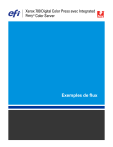
Lien public mis à jour
Le lien public vers votre chat a été mis à jour.